Slik skjuler du Windows oppgavelinjen automatisk

Hver skjermplass er verdifull, spesielt vertikal plass. Men i Windows 10 tar den ganske store oppgavelinjen opp fast eiendom selv når du ikke trenger det.
Det er enkelt å skjule oppgavelinjen når den ikke er i bruk. Høyreklikk først et tomt sted på oppgavelinjen. En meny vil dukke opp.
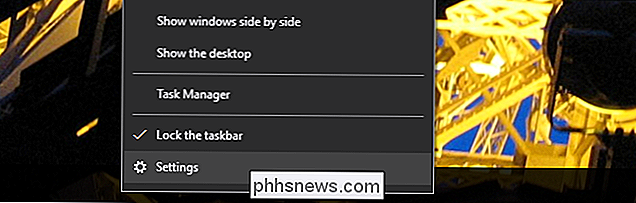
Klikk på nederste alternativet, "Innstillinger." (Hvis du bruker en eldre versjon av Windows, må du kanskje klikke "Preferanser" i stedet, mer på det nedenfor.) Passende panel i Innstillingene vil åpne.
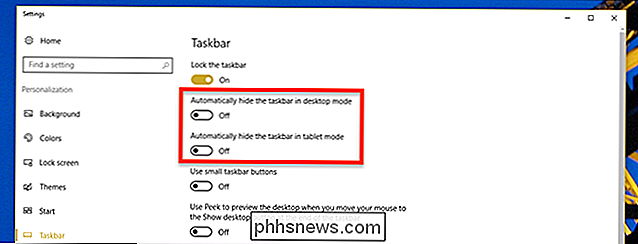
Du får se to alternativer: gjemmer oppgavelinjen i skrivebordsmodus og gjemmer oppgavelinjen i tablettmodus. Bytt en eller begge disse alternativene. Hvis du velger å skjule oppgavelinjen i skrivebordsmodus, vises den bare hvis du flytter musen til bunnen av skjermen. Slik ser du dette:

Hvis Windows 10-enheten din er en avtakbar nettbrett, kan du også aktivere skjule oppgavelinjen i tablettmodus. Når du gjør det, vises oppgavelinjen bare når du sveiper opp fra bunnen av skjermen.
Hvis du bruker Windows 7 eller 8, kan denne prosessen se litt annerledes ut. Når du høyreklikker på oppgavelinjen, ser du et vindu som ser slik ut:
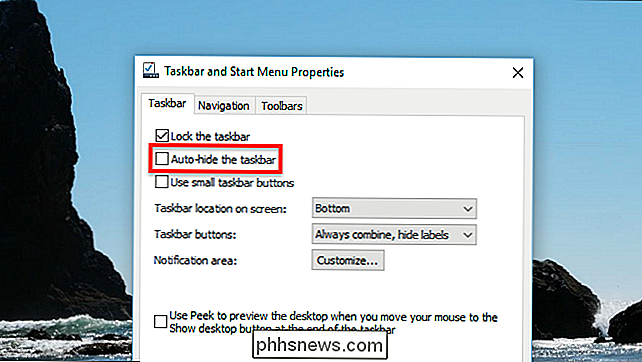
Merk av for "Skjul automatisk oppgavelinjen", og du er ferdig! Din oppgavelinje vil nå gjemme til du beveger musen til bunnen av skjermen, som vist nedenfor.
Hvis oppgavelinjen ikke gjemmer konsekvent, er det noen tips for å fikse når oppgavelinjen ikke automatisk skjules.

Slik laster du ned opptak fra Netgear Arlo-kameraer
Netgears Arlo-kamera system registrerer automatisk video når bevegelse er oppdaget, og du kan se disse videoopptakene i Arlo-appen. Men du kan også laste ned opptak direkte til telefonen din, slik at du kan dele eller vise den, men du vil. RELATED: Slik setter du opp Netgear Arlo Pro Kamera System Netgear holder Arlo kameraopptak i opptil syv dager hvis du ikke betaler for abonnementsplan, som vanligvis er mer enn nok tid til å se dem før de forsvinner.

Slik endrer du raskt lydenheter på iPhone
Det er få ting som er mer irriterende i livet enn å ringe fra iPhone, og deretter innse at det faktisk er koblet til Bluetooth-høyttaler- som ikke har en mikrofon. Skriking "Kan du høre meg nå?" På telefonen er aldri en god titt. Heldigvis, på IOS kan du bruke Kontrollsenter for raskt å endre enheten som din iPhone er tilkoblet.



